Con el software IPTV Smarters Pro, puedes configurar fácilmente IPTV en tu dispositivo con Windows y disfrutar de una amplia variedad de canales de TV, películas y series directamente en tu computadora. Solo sigue estos sencillos pasos para comenzar.
Paso 1: Descarga IPTV Smarters Pro
- Abre un navegador web
Inicia tu dispositivo Windows y abre tu navegador web preferido. - Descarga IPTV Smarters Pro
Ve al sitio web oficial de IPTV Smarters Pro para acceder a la página de descargas. Desde allí, descarga el programa directamente:
Descargar IPTV Smarters Pro para Windows
Paso 2: Guarda el archivo
- Selecciona la ubicación de descarga
Cuando se te solicite, elige una ubicación en tu computadora para guardar el archivo descargado. Es recomendable seleccionar una carpeta de fácil acceso o crear una nueva específicamente para esta descarga.
Paso 3: Instala IPTV Smarters Pro
- Encuentra el archivo descargado
Una vez que la descarga haya terminado, abre la carpeta donde se guardó el archivo. - Inicia la instalación
Ubica el archivo de configuración de IPTV Smarters y haz doble clic en él para comenzar el proceso de instalación. - Sigue las instrucciones en pantalla
Sigue las instrucciones en pantalla para completar la instalación y asegurarte de que el software se instale correctamente en tu dispositivo.
Paso 4: Abre IPTV Smarters Pro
- Encuentra el programa
Después de la instalación, localiza el ícono de IPTV Smarters Pro en el menú Inicio o en el escritorio. - Inicia la aplicación
Haz doble clic en el ícono para abrir el programa.
Paso 5: Ingresa tus datos de inicio de sesión
Después de instalar IPTV Smarters Pro, usa los datos de tu suscripción de IPTV para acceder al servicio:
- Primer campo: Escribe cualquier nombre; este solo sirve como etiqueta para tu cuenta.
- Segundo campo: Introduce tu Usuario (proporcionado por tu proveedor de IPTV por correo electrónico o WhatsApp).
- Tercer campo: Ingresa tu Contraseña (también incluida en el correo electrónico o mensaje de WhatsApp de tu proveedor).
- Cuarto campo: Escribe la URL del servidor (siempre comienza con «http://» y se encuentra en el mismo correo electrónico o mensaje de WhatsApp).
Después de ingresar toda la información necesaria, haz clic en Añadir Usuario para completar la configuración.